Как да споделите USB устройство през мрежата на вашия рутер
Този урок ще ви покаже как да споделяте съдържанието на USB устройство за съхранение през вашата маршрутизатор ExpressVPN.
Споделете вашето USB устройство за Linksys WRT1200AC, WRT1900AC (S) и WRT3200ACM
Тези стъпки ще работят за следните маршрутизатори на Linksys, мигащи с най-новия фърмуер на ExpressVPN: Linksys WRT1200AC, WRT1900AC (S) и WRT3200ACM.
Етап 1: Поставете вашето USB устройство в USB порта на гърба на вашия рутер. (Забележка: За WRT3200ACM USB трябва да бъде поставен в синия USB 3.0 порт.)
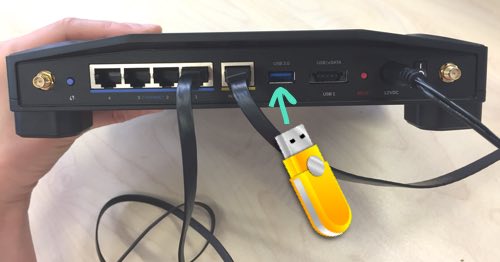
Стъпка 2: Влезте в expressvpnrouter.com.
Стъпка 3: Кликнете Система в горната лента за навигация, след което щракнете Точки за планина.
В списъка с точки за планиране трябва да има нов запис за USB устройството.
Ако списъкът с точки за планина е празен, рестартирайте вашия рутер, като щракнете върху Рестарт > Извършете рестартиране. След това вашият USB ключ трябва да се появи в списъка с точки за планиране.
Проверка Enabled и копирайте пътя на Mount Point в клипборда. (В този пример е нашият път / MNT / sda1.)
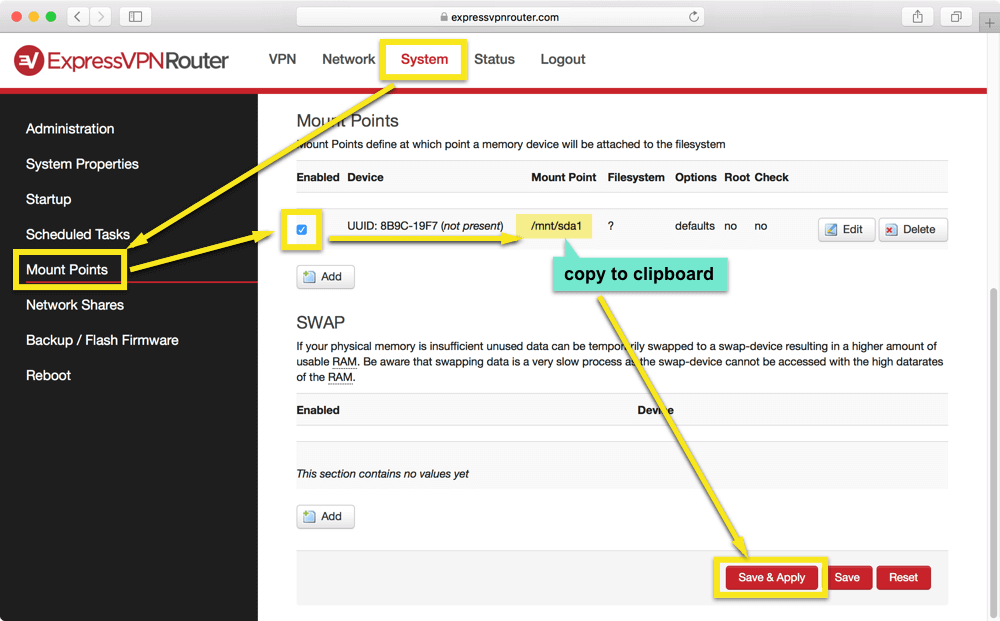
Стъпка 4: Отидете на Мрежови акции в страничната лента. Под „Споделени директории“ щракнете Добави.

Стъпка 5: След това въведете име за вашата директория поставете пътя на Mount Point, който сте копирали от екрана „Mount Points“. Проверка Позволете на гостите.
Кликнете Запази & Приложи.
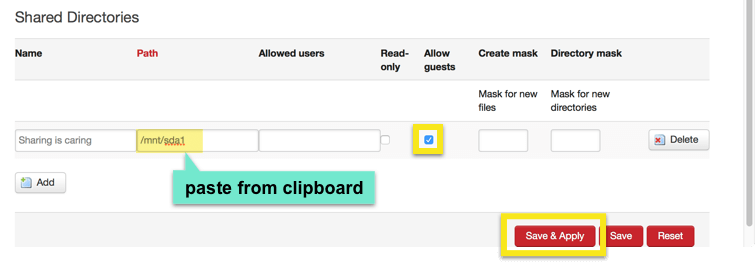
Стъпка 6: В страничната лента щракнете Рестарт, след това щракнете Извършете рестартиране.
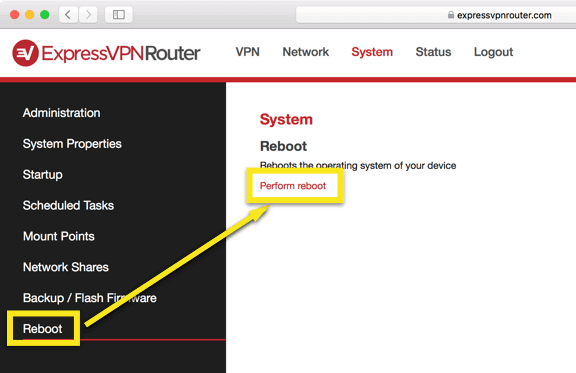
Стъпка 7: Достъп до споделеното ви USB устройство на вашия компютър. (След като вашият рутер се рестартира, може да се наложи да изчакате минута или две, за да се появи USB устройството ви в споделените ви устройства.)
Ако сте на Mac и все още не виждате споделеното устройство, можете да се свържете с устройството така: Отворете прозорец на Finder и изберете Отивам > Свържете се със сървъра…. Въведете 192.168.42.1 като адрес на сървъра и щракнете Connect.

Споделете USB устройството си за рутери Linksys EA6200, Netgear Nighthawk R7000 и Asus
Тези стъпки ще работят за следните маршрутизатори, мигащи с най-новия фърмуер на ExpressVPN: Linksys EA6200, Netgear Nighthawk R7000 и Asus RT-AC68U, RT-AC87U, RT-AC56R, RT-AC56S, RT-AC56U.
Етап 1: Поставете USB устройството в USB порта на гърба на вашия рутер.

Стъпка 2: Влезте в expressvpnrouter.com.
Стъпка 3: Изберете Услуги от горната лента за навигация, след което изберете USB от страничната лента.
Кликнете Активиране до Автоматично закрепване на задвижването.
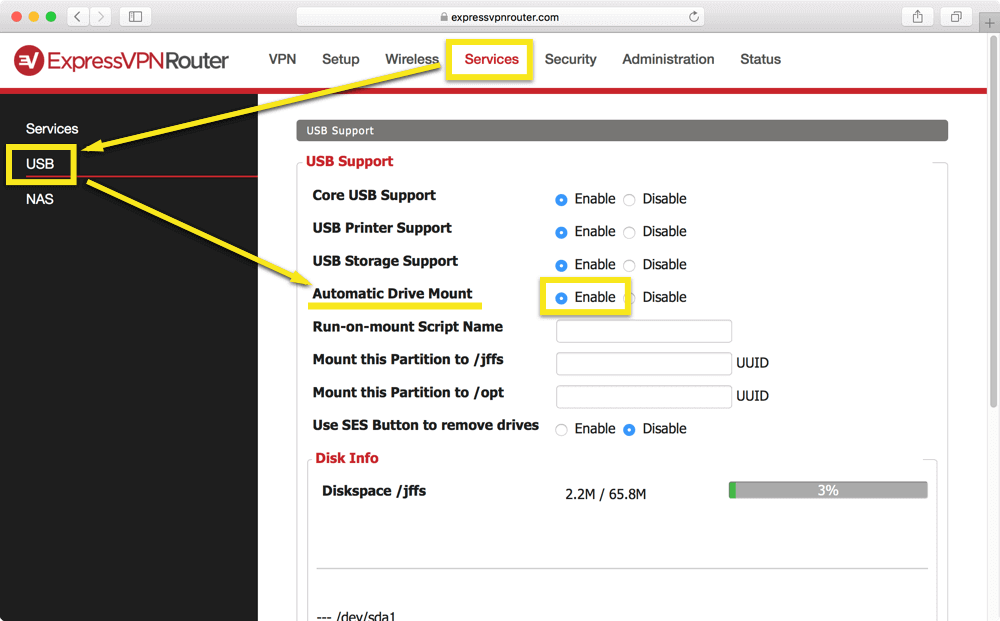
Кликнете Прилагане на настройките.

Стъпка 4: От страничната лента щракнете NAS.
Активирайте Samba, тогава въведете всеки сървър и работна група.
Под „Споделяне на файлове“ > „Акции“ задава следното:
път: / mnt / sdaX
SUBDIR:
име:
Поставете отметка в квадратчето за обществен
Кликнете Прилагане на настройките.
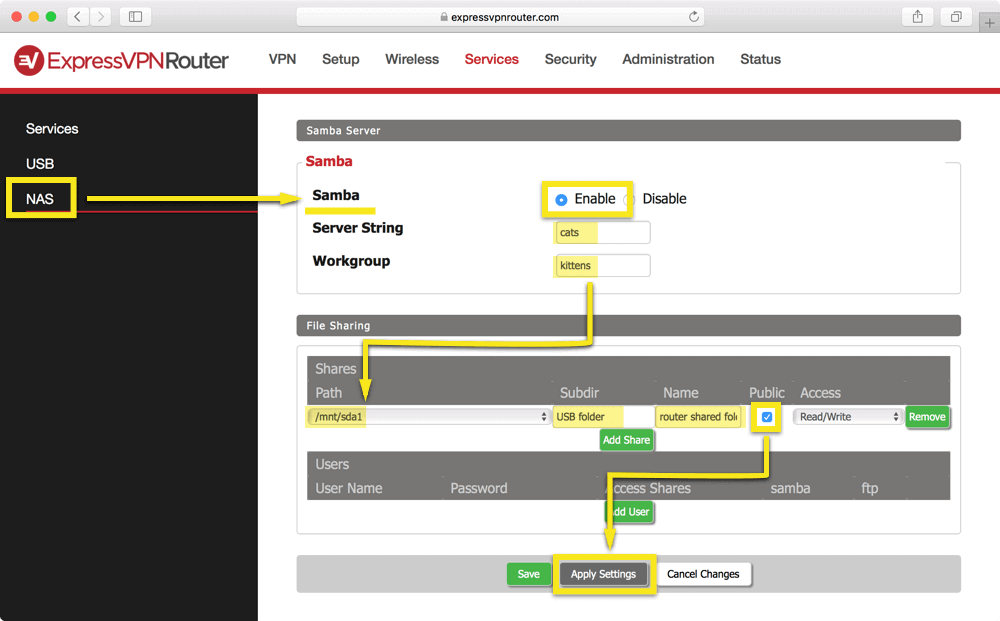
Стъпка 5: Достъп до споделеното ви USB устройство на вашия компютър. (След като рутерът ви се рестартира, може да се наложи да изчакате минута или две, за да се появи вашето USB устройство.)
Ако сте на Mac и все още не виждате споделеното устройство, можете да се свържете с устройството така: Отворете прозорец на Finder и изберете Отивам > Свържете се със сървъра…. Въведете 192.168.42.1 като адрес на сървъра и щракнете Connect.
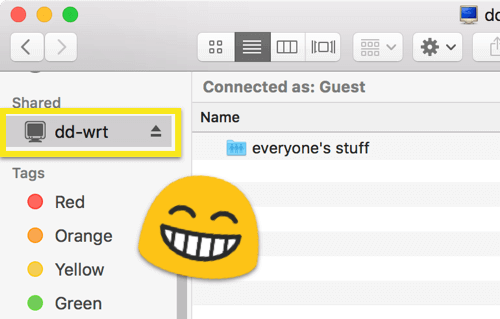

17.04.2023 @ 16:55
This lesson will show you how to share the content of a USB storage device through your ExpressVPN router. Share your USB device for Linksys WRT1200AC, WRT1900AC (S) and WRT3200ACM. These steps will work for the following Linksys routers, flashing with the latest ExpressVPN firmware: Linksys WRT1200AC, WRT1900AC (S) and WRT3200ACM. Step 1: Insert your USB device into the USB port on the back of your router. (Note: For WRT3200ACM, USB must be inserted into the blue USB 3.0 port.) Step 2: Go to expressvpnrouter.com. Step 3: Click System in the top navigation bar, then click Mount Points. The list of mount points should have a new entry for the USB device. If the mount point list is empty, restart your router by clicking Restart> Restart. Then your USB key should appear in the mount point list. Check Enabled and copy the Mount Point path to the clipboard. (In this example, our path is / MNT / sda1.) Step 4: Go to Network Shares in the sidebar. Under “Shared Directories,” click Add. Step 5: Then enter a name for your directory and paste the Mount Point path you copied from the “Mount Points” screen. Check Allow Guests. Click Save & Apply. Step 6: In the sidebar, click Restart, then click Restart. Step 7: Access your shared USB device on your computer. (After your router restarts, you may need to wait a minute or two for your USB device to appear in your shared devices.) If you are on a Mac and still do not see the shared device, you can connect to the device as follows: Open a Finder window and select Go> Connect to Server …. Enter 192.168.42.1 as the server address and click Connect. Share your USB device for Linksys EA6200, Netgear Nighthawk R7000 and Asus. These steps will work for the following routers, flashing with the latest ExpressVPN firmware: Linksys EA6200, Netgear Nighthawk R7000 and Asus RT-AC68U, RT-AC87U, RT-AC56R, RT-AC56S, RT-AC56U. Step 1: Insert the USB device into the USB port on